

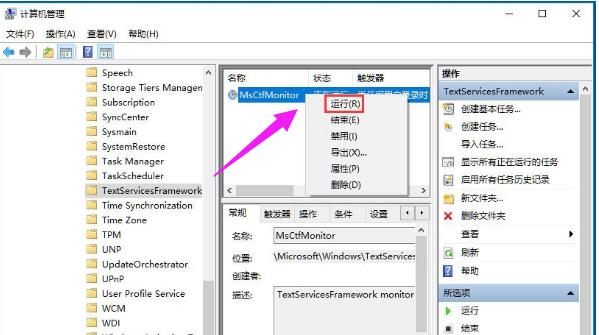
|
Windows 10是美国微软公司研发的跨平台及设备应用的操作系统。是微软发布的最后一个独立Windows版本。Windows 10共有7个发行版本,分别面向不同用户和设备。2014年10月1日,微软在旧金山召开新品发布会,对外展示了新一代Windows操作系统,将它命名为“Windows 10”,新系统的名称跳过了这个数字“9”。截止至2018年3月7日,Windows 10正式版已更新至秋季创意者10.0.16299.309版本,预览版已更新至春季创意者10.0.17120版本 打字,是我们使用电脑过程中必不可少的一项操作,但是,最近却有Win10用户反映输入法切换不了,打不了字,用户反复重启了几遍电脑,但结果都一样,这让用户非常烦恼。那么,Win10输入法切换不了该怎么办?下面,小编给大家介绍win10输入法切换不了的处理技巧。 win10输入法切换不了相信很多win10用户都遇到过,特别是针对第三方输入法的中英文转换非常的麻烦。如果只是针对各个输入法之间可参照下面的教程。 win10输入法中英文切换方法的话相对来说没有很好的解决方案,下面,小编给大家分享win10输入法切换不了的处理经验。 win10输入法切换不了怎么办 右键开始菜单图标,点击计算机管理
输入法示例1 选择任务计划程序——任务计划程序库——Microsoft
电脑输入法示例2 找到Windows目录下的TextServicesFramework文件
win10示例3 找到并选中右边窗口中的MsCtfMonitor选项
输入法示例4 右键该选项,并点击运行
输入法示例5 当此处显示正在运行任务时,表示运行成功
电脑输入法示例6 保存后关闭窗口,就可以正常切换使用输入法了。
电脑输入法示例7 以上就是win10输入法切换不了的处理技巧。 Windows 10系统成为了智能手机、PC、平板、Xbox One、物联网和其他各种办公设备的心脏,使设备之间提供无缝的操作体验。 |
温馨提示:喜欢本站的话,请收藏一下本站!